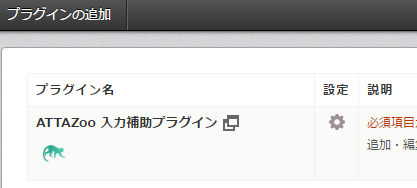ATTAZoo + 及びATTAZoo U 製品の導入方法
ATTAZoo + / Uをご利用いただくため導入方法を解説しています。
ATTAZooをご利用いただくには、ATTAZooに同梱されている各プラグインをkintone環境へインストールした後に、プラグインを利用したい個々のアプリに対して各プラグインをそれぞれ適用する必要があります。
プラグインの準備
インストール用のzipファイルを準備します。
製品版は弊社サポートサイトにログインしてご利用ください。
https://www.jbat.co.jp/support/sw/login.html/
kintoneドメインへプラグインのインストール
ATTAZoo + 及び ATTAZoo U はプラグインのセットとなっております。
ダウンロードしたZIPファイルを展開し、pluginsフォルダ以下のファイルを各個以下手順にてインストールしてください。
- kintoneのシステム管理者権限を持つユーザーでログインします。
- kintoneシステム設定画面を開きます。
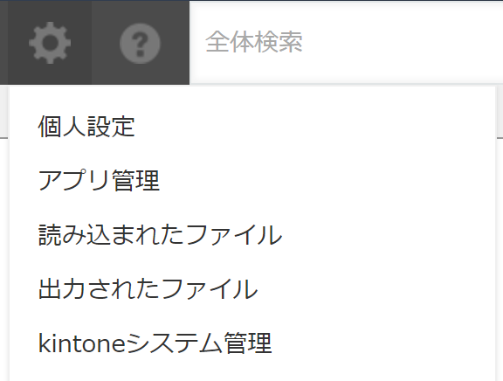
- その他の[プラグイン]を選択します。
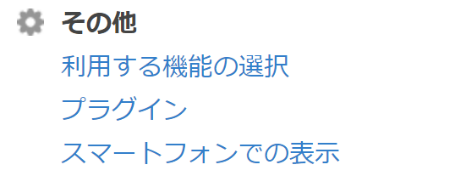
- [読み込む]ボタンを押下します。
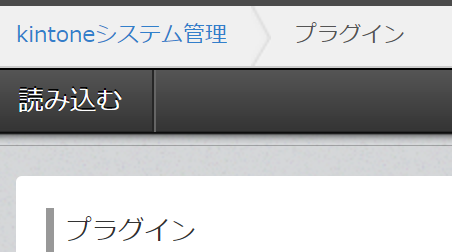
- [参照]ボタンを押下し、プラグインのzipファイルを選択します。
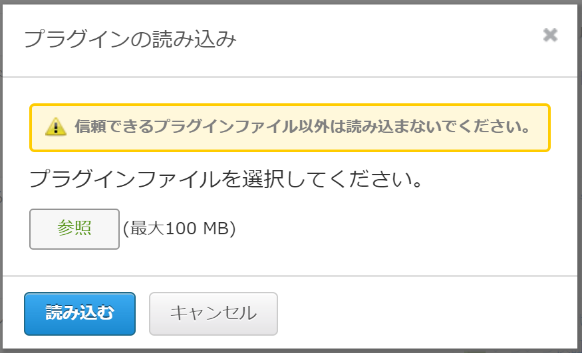
- [読み込む]ボタンを押下します。
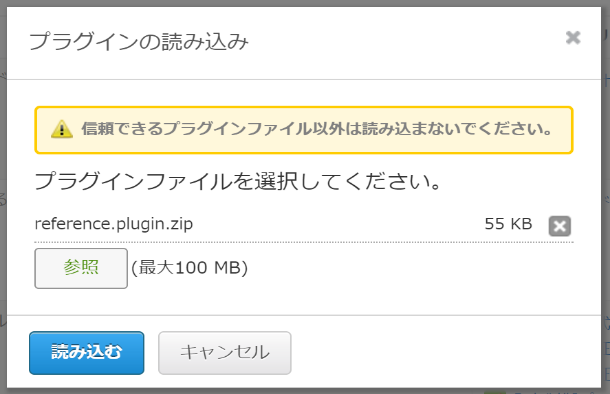
- 読み込んだプラグインが表示されます。
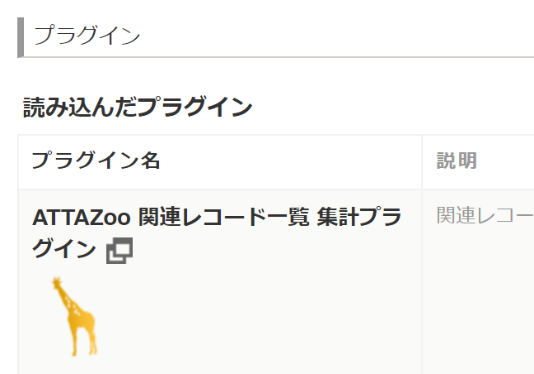
以上でkintoneへのプラグインのインストールは完了です。
アプリへの適用
kintoneにインストールされたプラグインを以下手順にてアプリへ適用します。
- アプリ管理権限をもつユーザーでログインします。
- プラグインを適用したいアプリを開いて、[アプリの設定を変更]を選択します。
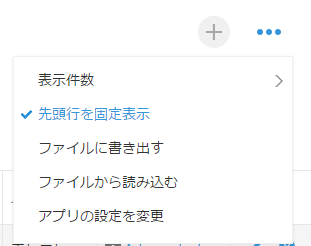
- 設定タブを開き、[プラグイン]を選択します。
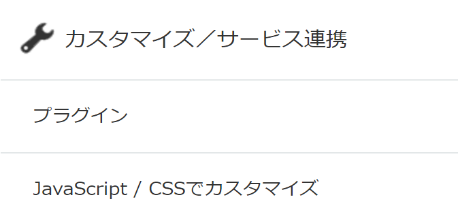
- [プラグインの追加]を選択します。
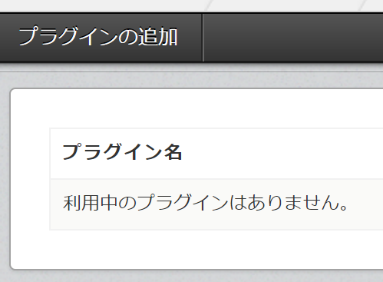
- 追加したいプラグインにチェックをつけ、[追加]ボタンを押下します。
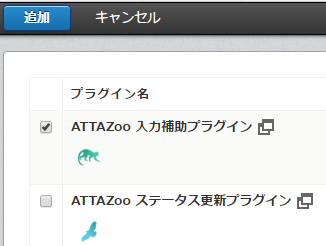
- 追加されたプラグインを確認します。設定の歯車マークを選択し、各プラグインの設定をすることができます。設定に関しましては、各プラグインの設定方法をご参照ください。
- プラグインの設定後にアプリの設定画面を再度開き、[アプリを更新]ボタンを押下します。[アプリを更新]を押下するまでプラグインは有効になりません。
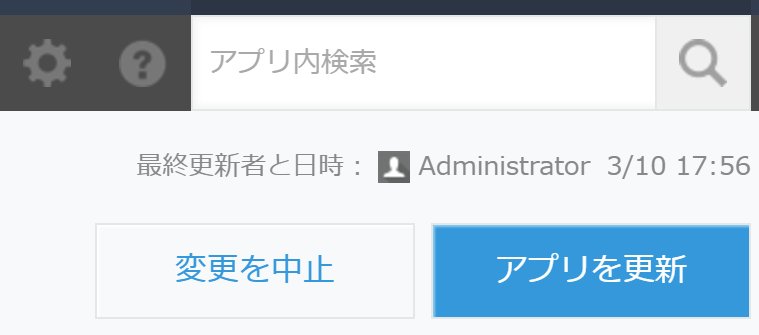
以上の操作でプラグインのアプリへの適用は終了です。
プラグインのアップデート方法
アップデートするためのファイルを準備し、kintoneドメインへプラグインのインストールと同様な作業を実施してください。
プラグインの設定は引き継がれ、プラグインが適用されたすべてのアプリのプラグイン動作がアップデートされます。
プラグインをアンインストールするとプラグインの設定が失われてしまいますので、アンインストールせずに実施ください。
プラグインのアンインストール方法
プラグインをアンインストールする手順です。
※プラグインをアップデートする際はアンインストールせずに実行してください。アンインストールすることでプラグインの設定が内容が消去されますのでご注意ください。
- kintoneのシステム管理者権限を持つユーザーでログインします。
- [kintoneシステム管理]を選択します。
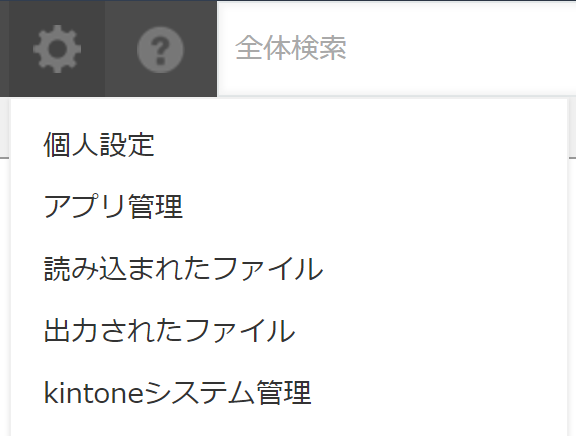
- その他から[プラグイン]を選択します。
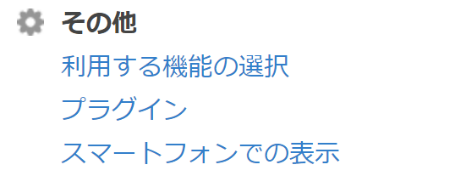
- プラグイン右側のごみ箱アイコンを選択し、アンインストールを選択します。

以上の操作で、プラグインを適用しているアプリがある場合、そのプラグインの利用はできなくなります。 アプリへの適用を解除するには、アプリの設定のプラグインからごみ箱アイコンを選択し、「利用を解除」を選択後、[アプリの更新]をする必要があります。

© 2022 JB Advanced Technology Corporation , All Rights Reserved.